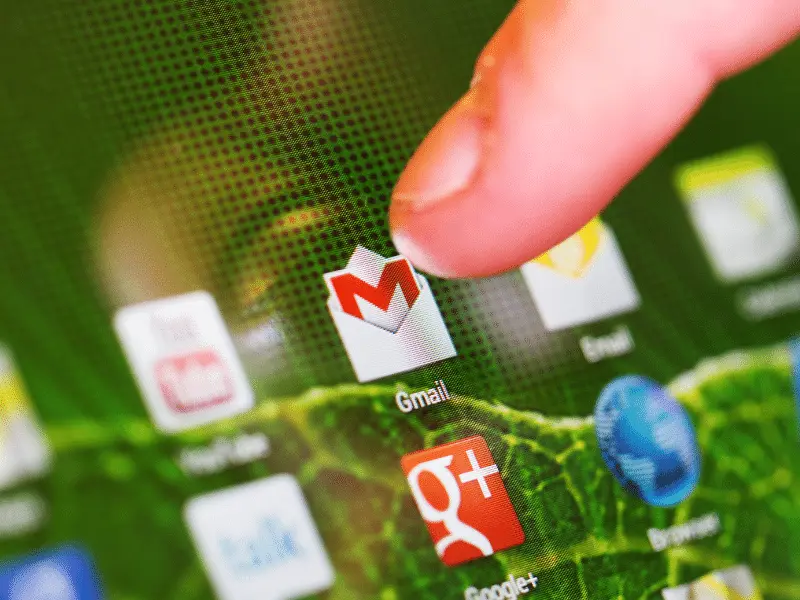O Gmail conta com diversas ferramentas, bastante semelhantes a um ambiente de desenvolvimento completo, que as pessoas precisam conhecer para compreender como usá-las.
Talvez seja um dos produtos de correio do Google mais poderosos no mundo, ainda mais quando temos mais conhecimento sobre dicas importantes. Conhecer as maneiras de usar o Gmail pode aumentar ainda mais essa produtividade. Combinando essas dicas com as mais diversas técnicas de fluxo de trabalho do Gmail, podem ajudá-lo a melhorar sua produtividade.
Quais são as dicas e truques do Gmail para a produtividade?
Existem muitos filtros e ferramentas do Gmail que você talvez não tenha conhecimento, como o que é spam. E compreendê-los pode tornar o uso do e-mail eficiente e produtivo. Para isso, todos os truques disponíveis podem ajudá-lo a melhorar o uso dessa ferramenta, mas ainda sim, você pode ter deixado um deles passar.
Para tornar o seu negócio ainda mais agradável e produtivo, os truques são divididos em categorias, para que você aproveite os que mais te interessam.
Como suspender os e-mails?
Com esse recurso, é possível suspender e-mails importantes, mas não urgentes, para que, quando estiver com mais tempo para respondê-los, o Gmail envie um lembrete rápido. Para usá-lo, clique com o botão direito do mouse na mensagem que deseja adiar. Escolha a data e a hora para que um lembrete seja enviado para você.
Como configurar uma Caixa prioritária no e-mail?
Com esta configuração, é possível manter as mensagens importantes no topo de sua caixa de entrada. Após habilitar essa configuração, por padrão, você vai encontrar o seu e-mail dividido em três categorias: importante, não lido, com estrela e tudo mais.
Para o habilitar, siga o passo-a-passo:
- Clique nas “Configurações”.
- Em “Caixa de Entrada”, você vai encontrar uma opção com o
- Siga até a opção “Tipo de Caixa de Entrada”.
- Selecione qual é a sua “Caixa Prioritária”, onde a seleção dos e-mails pode ser feita nas três categorias citadas.
Posso automatizar o envio de e-mails?
Este é considerado um dos truques mais incríveis de produtividade encontrados no Gmail. Com ele é possível encaminhar e-mails automatizados. Tudo que você precisa fazer é criar um modelo de e-mail e agendar o seu envio. Você pode agendar o envio de até 100 e-mails. Onde também poderá editá-los, modificá-los ou excluí-los antes de serem enviados.
Para usá-la, abra o seu Gmail e clique em escrever um e-mail. Após redigir seu rascunho, clique na seta suspensa sobre o botão “enviar”. Clique em “Agendar Envio”. É possível escolher um intervalo de tempo. Você pode selecionar uma das opções fornecidas ou personalizá-la em “Escolha uma data e hora”.
Após agendar o envio de um e-mail, você vai visualizar a opção de “agendado” no painel esquerdo. O número indica a quantidade de e-mails agendados. Se deseja modificar, editar ou cancelar o envio dos e-mails programados, abra o Gmail e clique em “Programado” no painel esquerdo. Abra o e-mail e clique em cancelar o envio.
Em seguida, modifique o rascunho e agende-o novamente em sua guia de Rascunhos. Para excluir um e-mail programado, basta clicar na opção Excluir.
Como configurar respostas automáticas?
Este recurso permite que os usuários criem e salvem diversos modelos de e-mail como ”Respostas predeterminadas” em sua caixa de entrada. Dessa forma, é possível salvar e escolher um dos modelos, sem a necessidade de escrevê-lo.
Para utilizá-lo, faça o seguinte:
- Vá em “Configurações”.
- Em seguida “Configurações Avançadas”.
- Encontra a opção “Respostas predefinidas”.
- Clique em habilitar.
Sempre que for escrever uma nova mensagem, clique nos três pontos verticais ao lado do botão “Exluir”, selecione “Respostas predeterminadas” e adicione a resposta desejada.
Como acessar o e-mail sem internet?
Mesmo sem conexão com a internet, você ainda pode continuar escrevendo e-mails. Às vezes você pode estar preso em um local sem acesso a internet, como um estacionamento, elevador ou saguão.
Ainda sim, existe a possibilidade de ler e escrever novos e-mails. Isso porque, todos os e-mails que foram redigidos são, eventualmente, enviados quando conectados à internet.
Posso ativar o modo confidencial no e-mail?
Existe a possibilidade de escrever e-mails que são excluídos automaticamente na data posterior do envio. Pense nisso como e-mails provados que você pode enviar. Se você não quer que seus e-mails sejam salvos, copiados, baixados ou encaminhados pelo destinatário, você pode adicionar a opção de exclusão automática.
Eles então não poderão ser baixados, copiados ou encaminhados. Para usar, após escrever o seu e-mail, clique no ícone com formato de relógio no canto inferior direito. Você vai ver a opção de definir uma expiração para sua mensagem.
Como adicionar uma assinatura personalizada no e-mail?
Para criar uma assinatura personalizada, clique em “Configurações”. Role para baixo até a opção “Assinatura” em “Configurações gerais” e você encontrará uma caixa de texto para inserir suas informações.
Recentemente, o Google lançou uma nova atualização, onde os usuários podem adicionar várias assinaturas em seu e-mail. Você pode usar assinaturas personalizadas em situações diferentes.